時間割表を作る
1.コンテンツ一覧で、「ツール」→「時間割表」の順にタッチする
- 時間割表画面が表示されます。
2.【編集】をタッチする
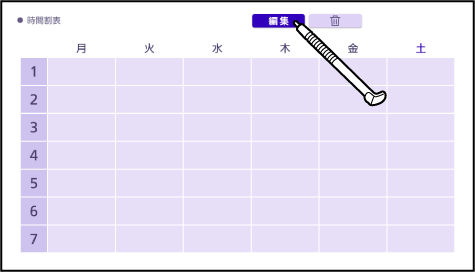
- 編集画面が表示されます。
3.【貼り付け】が選択されていることを確認し、教科を登録したいマスをタッチする
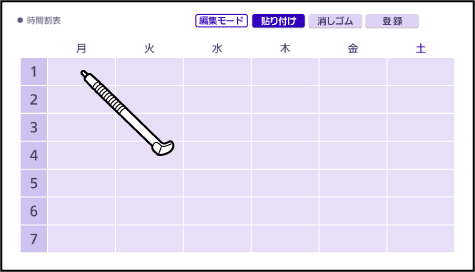
- 教科選択画面が表示されます。
4.科目タブで科目をタッチして選び、登録したい教科をタッチする
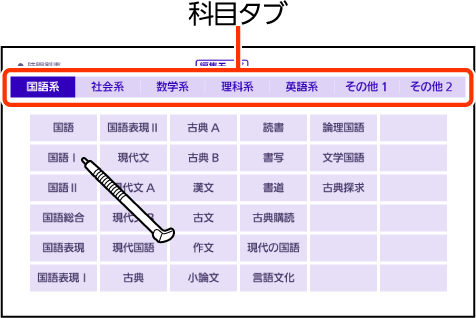
- 編集画面に戻り、選んだ教科が表示されます。
- 表示した教科を変更するには、次のように操作します。
1.【消しゴム】をタッチする
2.変更したいマスをタッチする
マスの教科が消えます。【消しゴム】が選択されている間は、連続で教科を消すことができます。3.【貼り付け】をタッチして、手順3、4の操作で教科を選ぶ
5.手順3、4を繰り返し、時間割表を完成させる
6.【登録】をタッチする
7.
 を押して時間割表を閉じる
を押して時間割表を閉じる

